นักศึกษาและบุคลากร สจล. สามารถเก็บไฟล์เอกสาร ไฟล์รูปภาพและไฟล์วีดีโอ บนแพลตฟอร์มการเก็บข้อมูลออนไลน์ OneDrive ได้ถึง 5 TB ฟรี !! โดยสามารถเข้าถึงไฟล์ออนไลน์จากที่ใดก็ได้ 3 รูปแบบ ดังนี้
2. เข้าถึงไฟล์ผ่าน Desktop
2.1 คลิกที่ไอคอนก้อนเมฆสีเทาบริเวณ taskbar ด้านล่าง ดังภาพ
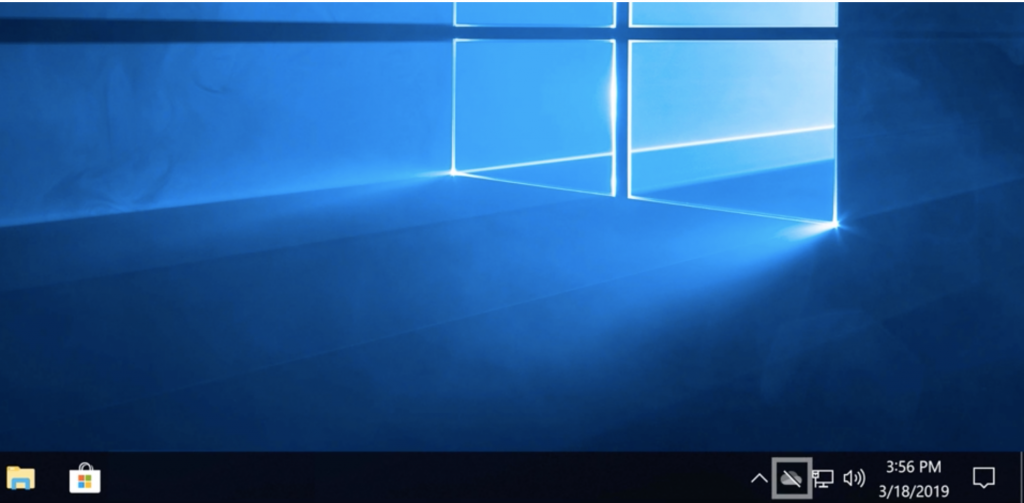
2.2 คลิก Sign in จากนั้นกรอกบัญชีผู้ใช้งานและคลิก Sign in อีกครั้ง
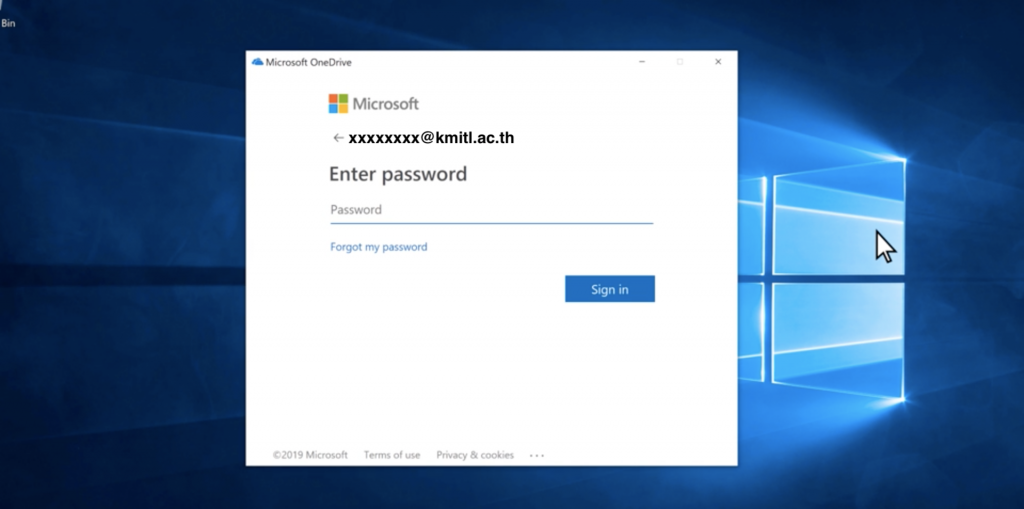
2.3 เลือกตำแหน่งที่ต้องการจะซิงค์ข้อมูล หากไม่ต้องต้องการเปลี่ยนแปลง สามารถข้ามขั้นตอนนี้ได้
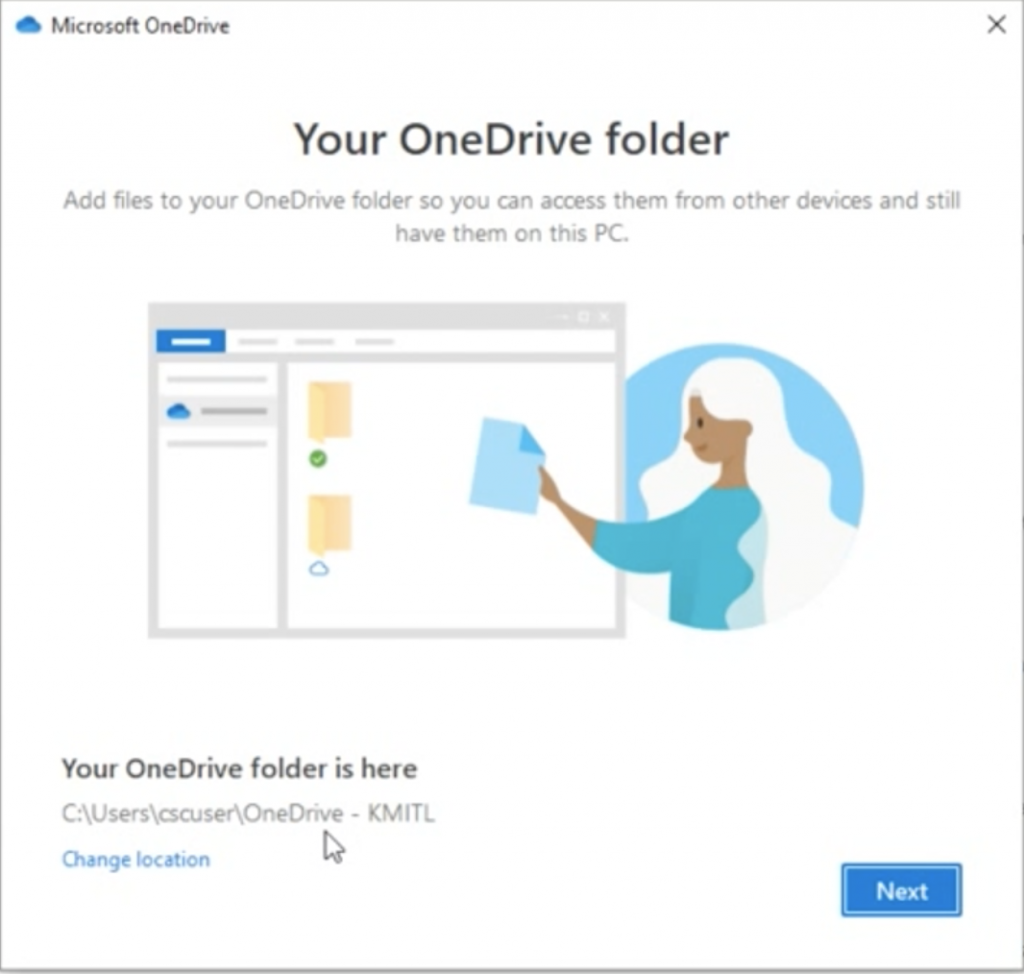
2.4 เลือกโฟล์เดอร์ที่ต้องการจะซิงค์ไฟล์
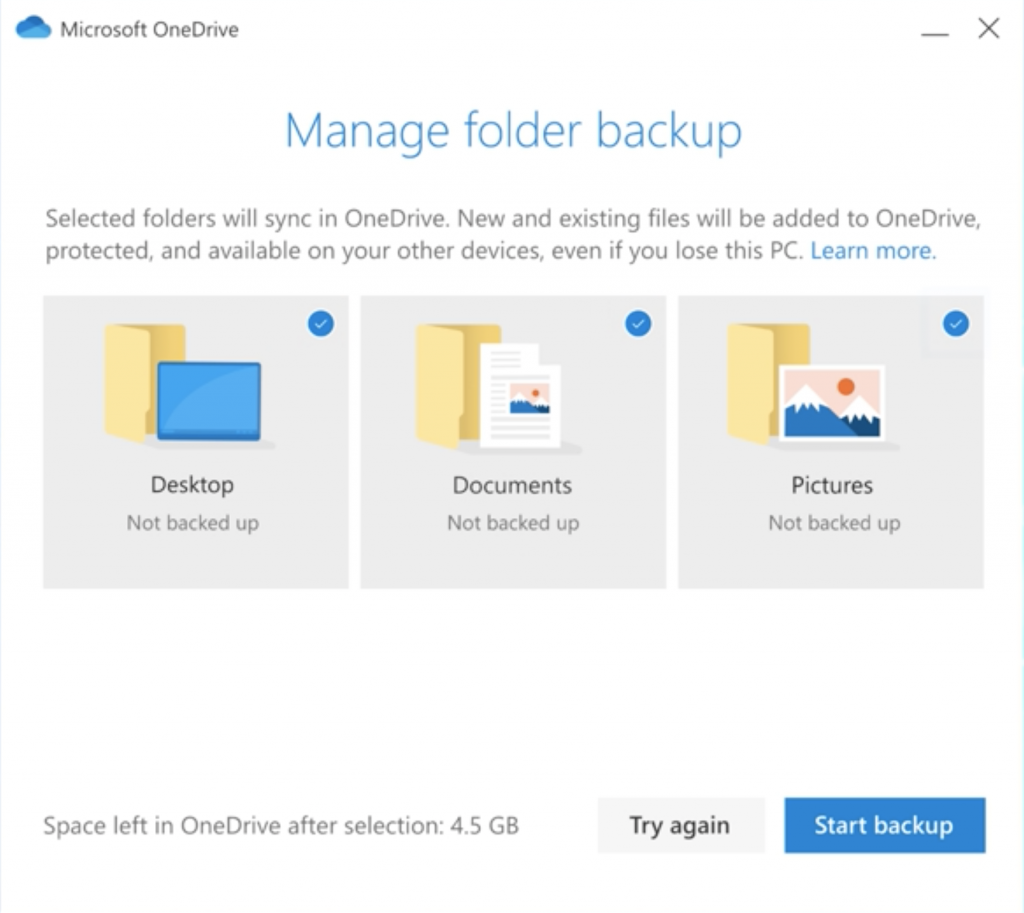
3. เข้าถึงไฟล์ผ่าน Mobile Application Microsoft Onedrive
3.1 ดาวน์โหลด Microsoft OneDrive ที่ Play Store หรือ App Store
3.2 คลิกติดตั้ง
3.3 กรอกบัญชีผู้ใช้งานสถาบันแล้วคลิก Sign in
3.4 สามารถเข้าถึงไฟล์ได้ทันที พร้อมทั้งสามารถถ่ายภาพแล้วเก็บใน OneDrive ได้อีกด้วย
| Cookie | Duration | Description |
|---|---|---|
| cookielawinfo-checkbox-analytics | 11 months | This cookie is set by GDPR Cookie Consent plugin. The cookie is used to store the user consent for the cookies in the category "Analytics". |
| cookielawinfo-checkbox-functional | 11 months | The cookie is set by GDPR cookie consent to record the user consent for the cookies in the category "Functional". |
| cookielawinfo-checkbox-necessary | 11 months | This cookie is set by GDPR Cookie Consent plugin. The cookies is used to store the user consent for the cookies in the category "Necessary". |
| cookielawinfo-checkbox-others | 11 months | This cookie is set by GDPR Cookie Consent plugin. The cookie is used to store the user consent for the cookies in the category "Other. |
| cookielawinfo-checkbox-performance | 11 months | This cookie is set by GDPR Cookie Consent plugin. The cookie is used to store the user consent for the cookies in the category "Performance". |
| viewed_cookie_policy | 11 months | The cookie is set by the GDPR Cookie Consent plugin and is used to store whether or not user has consented to the use of cookies. It does not store any personal data. |